CentOS6.0(64位)下Apache+PHP+Mysq+zabbix2.4.1安装
服务器系统:CentOS6.0(64bit)
查看CentOS版本命令:
[root@localhost ~]# cat /etc/redhat-release
CentOS Linux release 6.3 (Final)
一、 安装Apache+PHP+Mysql
1. 安装 MySQL
打开SSH,输入:
[root@localhost ~]# yum install mysql mysql-server
出现[Y/n]的全部按Y键,然后按Enter键
安装完成后,设置 Mysql 随系统启动:
[root@localhost ~]# chkconfig –levels 235 mysqld on
[root@localhost ~]# /etc/init.d/mysqld start
设置 MySQL 的 root 账户的密码:
[root@localhost ~]# mysql_secure_installation
出现如下提示时候直接按Enter键:
Enter current password for root
出现如下提示按Y键然后按Enter键:
Set root password? [Y/n]
出现如下提示输入你需要设置的 Mysql 密码,按Enter键后再输入一次确认:
New password:
接下来还会有四个确认,直接按Y键然后按Enter键即可:
Remove anonymous users? [Y/n]
Disallow root login remotely? [Y/n]
Remove test database and access to it? [Y/n]
Reload privilege tables now? [Y/n]
2. 安装 Apache
由于 CentOS 已经封装了 Apache,直接运行安装即可:
[root@localhost ~]# yum install httpd
安装完成后,设置 Apache 随系统启动:
[root@localhost ~]# chkconfig –levels 235 httpd on
配置完成后,启动 Apache:
[root@localhost ~]# /etc/init.d/httpd start
3. 安装 PHP
直接输入安装命令:
[root@localhost ~]# yum install php
安装完成重启Apache:
[root@localhost ~]# /etc/init.d/httpd restart
4. 测试PHP是否安装成功
输入命令创建PHP文件,如info.php
[root@localhost ~]# vi /var/www/html/info.php
按 “i” 键进行编辑,输入:
<?php
php info();
?>
编辑完毕,按 “ESC” 键退出编辑模式,然后按”Shift+:”键,输入:
wq
然后回车,即保存并退出。
此时你可以通过访问http://[你的服务器IP]/info.php查看PHP的信息,出现下图说明安装成功
PS:如果http://xxx.xx.xxx.xxx/info.php无法访问,请在iptables里打开您服务器的80端口),
[root@localhost ~]iptables -I RH-Firewall-1-INPUT -m state –state NEW -m tcp -p tcp –dport 80 -j ACCEPT
[root@localhost ~]service iptables restart
如果出现防火墙无法启动“iptables: Applying firewall rules: iptables-restore: line 1 failed”的错误的话,请输入以下命令:
[root@localhost ~]iptables-save > /etc/sysconfig/iptables
[root@localhost ~]service iptables restart
5. 关联 PHP 模块和 MySQL 模块
首先输入命令搜索模块:
[root@localhost ~]# yum search php
安装相关模块:
[root@localhost ~]# yum install php-mysql php-gd php-imap php-ldap php-odbc php-pear php-xml php-xmlrpc php-bcmath php-mbstring
安装完成后重启Apache:
[root@localhost ~]# /etc/init.d/httpd restart
刷新http://xxx.xx.xxx.xxx/info.php页,看是否有Mysql的模块,如果有下图所示模块,则说明安装成功,
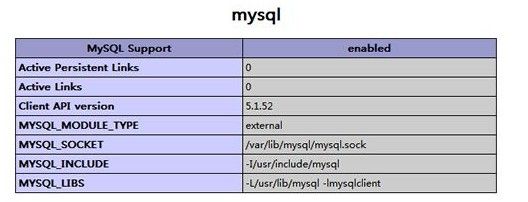
总结:至此,Apache+PHP+Mysql安装完成。